Como recuperar fotos apagadas da lixeira do Google Drive
Por Matheus Bigogno Costa | Editado por Guadalupe Carniel | 08 de Junho de 2022 às 16h00
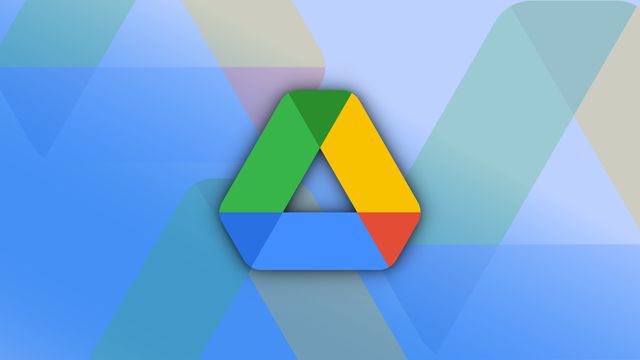

Saber como recuperar fotos apagadas da lixeira do Google Drive pode ser algo crucial para recuperar arquivos importantes que foram perdidos. Ao excluir um arquivo na plataforma, ele é enviado diretamente para a “Lixeira”.
Lá, ele ficará por no máximo 30 dias até ser deletado definitivamente, mas é possível fazer isso antes, caso queira. No entanto, isso aconteceu e você acabou perdendo um arquivo importante, não se preocupe. É possível recuperá-lo de uma maneira bem mais simples do que aparenta. Confira abaixo mais detalhes!
- Através de um navegador, acesse a página Fale Conosco do Google — só que é necessário que ela esteja em “Inglês”. Infelizmente, o procedimento a seguir será feito em inglês, então tentaremos oferecer todos os comandos já prontos. Caso tenha qualquer dúvida, não hesite em procurar algum conhecido que entenda o idioma para ajudá-lo;
- Caso não esteja, faça o login com a sua conta do Google cujos arquivos ou pastas você queira recuperar;
- No campo “Let’s get started”, digite o seguinte comando “Permanently deleted my file” e clique em “Next”. Esse procedimento informará à empresa que você quer conversar sobre como recuperar arquivos excluídos do Google Drive;
- Selecione “Permanently deleted my file” (a opção que você digitou no passo anterior) e clique em “Next step”;
/i599557.jpeg)
Acesse a página "Fale Conosco" em inglês do Google e preencha os campos listados acima (Captura de tela: Matheus Bigogno) - Em vez de clicar em uma das opções oferecidas pelo Google, clique em “Next step”;
/i599558.jpeg)
Clique em "Next step" para poder prosseguir com o atendimento (Captura de tela: Matheus Bigogno) - Só será possível entrar em contato com o Google via E-mail, então selecione essa opção para prosseguir;
- Caso você tenha certeza que o arquivo ou documento é seu, clique em “click here”;
/i599562.jpeg)
Clique em "Email" e depois clique em "Click here" para entrar em contato com o Google (Captura de tela: Matheus Bigogno) - Role a página aberta em seguida até o final e clique em “Contact us” e efetue o login novamente com a sua conta para poder restaurar os arquivos;
/i599563.jpeg)
Role a página seguinte até o final e clique em "Contact us" (Captura de tela: Matheus Bigogno) - Digite seu “First Name” (Nome), “Last Name” (Sobrenome) e marque a opção que permite ao Google localizar os arquivos. Tenha em mente que esta opção não permite recuperar arquivos do Gmail ou do Google Fotos;
- Finalizada esta etapa, clique em “Submit”. A partir desse momento, o Google tem até 48 horas para recuperar todos os arquivos excluídos recentemente.
/i599564.jpeg)
Preencha os dados solicitados e veja como recuperar fotos apagadas da lixeira do Google Drive (Captura de tela: Matheus Bigogno)
Assim que o processo for concluído, você receberá um e-mail informando que o processo foi concluído e as fotos ou arquivos restaurados. Em nossos testes, esse e-mail não demorou mais do que 10 minutos para chegar. Os arquivos ficarão disponíveis novamente nas suas pastas de origem.
Como recuperar arquivos do Google Drive
Se seu objetivo é só restaurar pastas e arquivos deletados sem querer, saiba que poderá recuperar acessando a “Lixeira” do serviço de armazenamento em nuvem e clicar em “Restaurar”.
Pronto! Agora você já sabe que pode usar o “Fale conosco” do Google e que é possível restaurar as fotos excluídas definitivamente da “Lixeira” do Google Drive.